2.2. Lesson: 첫 레이어 추가¶
응용 프로그램을 시작하고 예제 및 연습에 쓰일 기본 맵을 생성하겠습니다.
이 강의의 목표: 예제 맵으로 시작하기.
주석
이 예제를 시작하기 전에 사용자 컴퓨터에 QGIS를 설치해야 합니다. 또 QGIS data downloads area 에서 “training_manual_exercise_data.zip” 파일을 다운로드해야 합니다.
사용자의 설치 설정에 따라 데스크탑 바로가기 또는 메뉴 항목에서 QGIS를 실행합니다.
주석
이 강의에 쓰일 스크린샷은 맥OS에서 실행되는 QGIS 2.0 버전을 캡처한 것입니다. 사용자 설정에 따라 실제 화면이 조금씩 다를 수도 있습니다. 그러나 동일한 버튼들을 모두 사용할 수 있고, 어떤 OS에서도 동일하게 실행될 것입니다. 이 강의를 따라하려면 (교재 작성 당시 최신 버전인) QGIS 2.0이 필요합니다.
그럼 바로 시작해볼까요!
2.2.1.  Follow Along: 맵 준비¶
Follow Along: 맵 준비¶
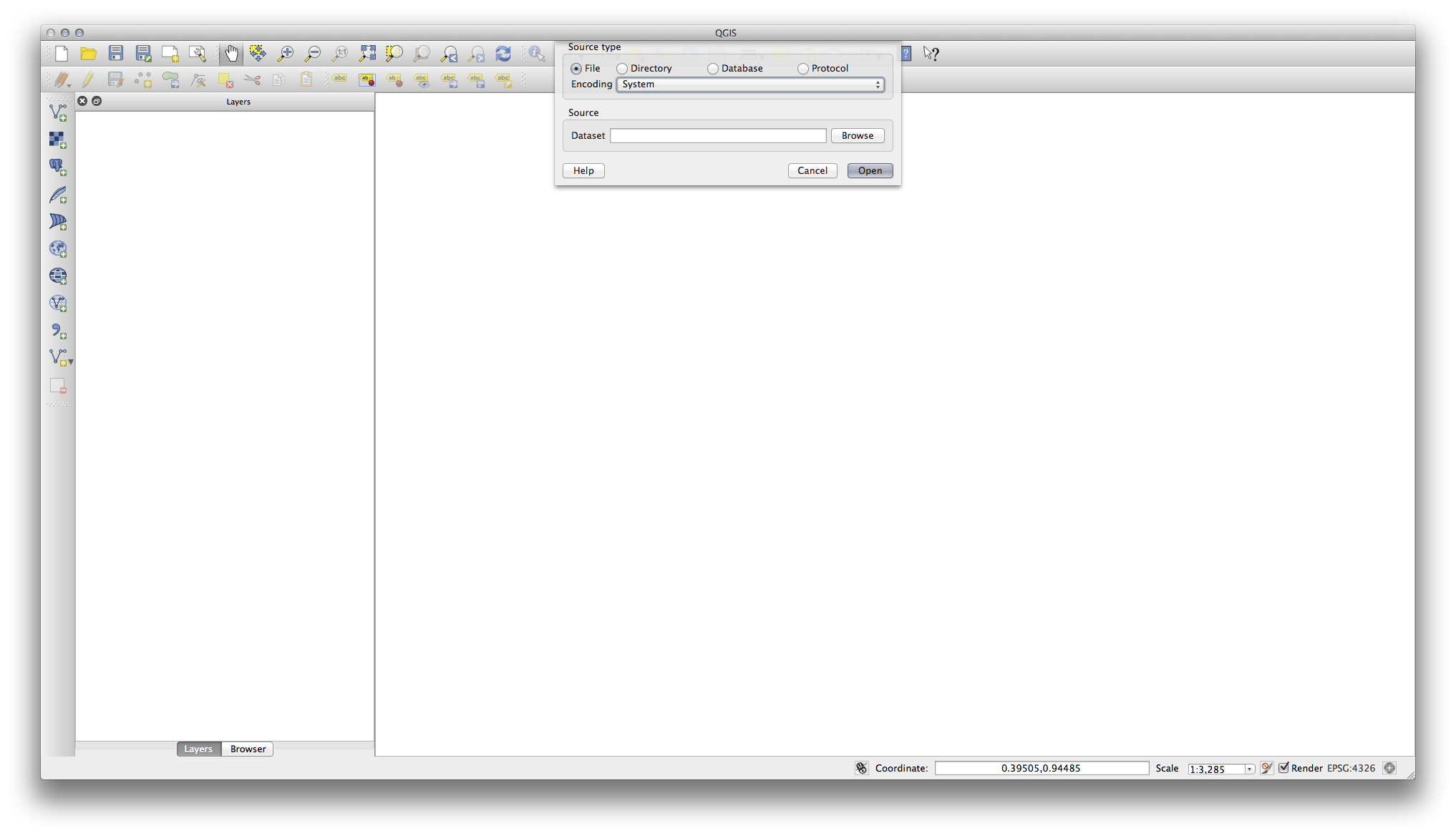
Browse 버튼을 클릭하고 (사용자 강의 디렉터리에 있는)
exercise_data/epsg4326/roads.shp파일을 찾습니다. 이 파일을 선택한 다음 Open 을 클릭해서 앞의 대화 창으로 돌아옵니다. 파일 경로가 입력되어 있을 것입니다. 대화 창의 Open 을 클릭합니다. 사용자가 선택한 데이터가 로드될 것입니다.
축하합니다! 이제 기본 맵을 사용할 수 있습니다. 이제 사용자의 작업을 저장하도록 합시다.
2.2.2. In Conclusion¶
레이어 추가 및 기본 맵 생성 방법을 배웠습니다!
2.2.3. What’s Next?¶
이제 Add Vector Layer 버튼의 기능을 배웠습니다만, 다른 버튼들은 어떻습니까? 이 인터페이스는 어떻게 동작할까요? 더 깊이 들어가기 전에, QGIS 인터페이스의 일반적인 레이아웃을 살펴봅시다. 이것이 다음 강의의 주제입니다.

